Jei jūsų darbas susijęs su dokumentų registravimu, didžioji šio darbo dalis apima dokumentų nuskaitymą ir jų minkštųjų kopijų išsaugojimą PDF formatu. Ši užduotis tampa varginanti, kai dokumentų kiekis yra didžiulis ir nuskaitote iš didelio skenavimo įrenginio. Viso to galite išvengti ir sutaupyti laiko bei energijos nuskaitydami ir taupydami naudodami OneDrive dokumentų nuskaitymas . Skaitykite daugiau, kad sužinotumėte, kaip nuskaityti tiesiai į „OneDrive“.

išsaugotų slaptažodžių failas
Paaiškinta OneDrive dokumentų nuskaitymo funkcija
Viena iš pagrindinių OneDrive dokumentų nuskaitymo funkcijų yra ta, kad galite nuskaityti dokumentus naudodami mobilųjį telefoną ir išsaugoti juos PDF formatu OneDrive. Taip sutaupysite laiko nuskaitydami dokumentus iš skaitytuvo, konvertuodami juos į PDF, išsaugodami kompiuteryje ir perkeldami į OneDrive.

Kai kurios įdomiausios OneDrive dokumentų nuskaitymo funkcijos yra šios:
- Kadangi „OneDrive Mobile“ programėlėje įjungta dokumentų nuskaitymo funkcija, jums nereikia papildomo nuskaitymo įrenginio.
- Rankiniu skaitytuvu lengva naudotis. Jums tereikia bakstelėti fotoaparato piktogramą „OneDrive“ mobiliojoje programoje ir nuskaityti dokumentą.
- Naudodami šią programą galite nuskaityti ir konvertuoti bet kokį popierinį dokumentą, lentos užrašus ir kvitus į PDF failą.
- Naudodami „OneDrive“ aplankus galite lengvai tvarkyti nuskaitytus dokumentus. Šiuos nuskaitytus failus galite tiesiogiai išsaugoti „OneDrive“ ir pasiekti juos iš bet kurio įrenginio.
- Archyvuokite svarbius dokumentus ir tokius dalykus kaip jūsų vaiko meno kūriniai PDF formatu.
- Galite redaguoti nuskaitytus failus pridėdami pastabų ir brėžinių. Naudodami „OneDrive“ žymėjimo įrankį, prie nuskaitytų vaizdų ir dokumentų galite pridėti pastabų, paryškintą tekstą, piešinius, figūras ir simbolius.
- Nuskaitytą dokumentą siųsti el. paštu arba dalytis juo su kitu vartotoju itin paprasta naudojant OneDrive dokumentų nuskaitymo funkciją.
Kaip nuskaityti ir įrašyti dokumentus tiesiai į OneDrive
Norint naudoti „OneDrive“ dokumentų nuskaitymą, reikia laikytis šių būtinų sąlygų.
- „Microsoft“ paskyra, kad galėtumėte pasiekti „OneDrive“.
- „OneDrive“ yra įdiegtas jūsų kompiuteryje. (Jei turite „Windows 10“ ar naujesnę versiją, „OneDrive“ jau yra įdiegtas jūsų sistemoje pagal numatytuosius nustatymus).
- „OneDrive“ programa įdiegta jūsų mobiliajame telefone.
Įvykdę šiuos tris reikalavimus, galite pradėti naudoti dokumentų nuskaitymą ir nuskaityti tiesiai į OneDrive.
Kaip nuskaityti ir išsaugoti dokumentą naudojant OneDrive dokumentų nuskaitymą
Norėdami nuskaityti dokumentą ir įrašyti jį tiesiai į OneDrive, atlikite kitus veiksmus.
- Nuskaitykite dokumentą
- Redaguokite (arba pažymėkite) nuskaitytą dokumentą / vaizdą
- Išsaugokite nuskaitytą dokumentą „OneDrive“.
Pažvelkime į šiuos veiksmus išsamiau.
1] Nuskaitykite dokumentą
Nuskaityti dokumentą naudojant „OneDrive“ programą mobiliajame telefone taip paprasta, kaip spustelėti nuotrauką.
- Atidarykite „OneDrive“ programą savo mobiliajame telefone.
- Bakstelėkite fotoaparato piktogramą apačioje.
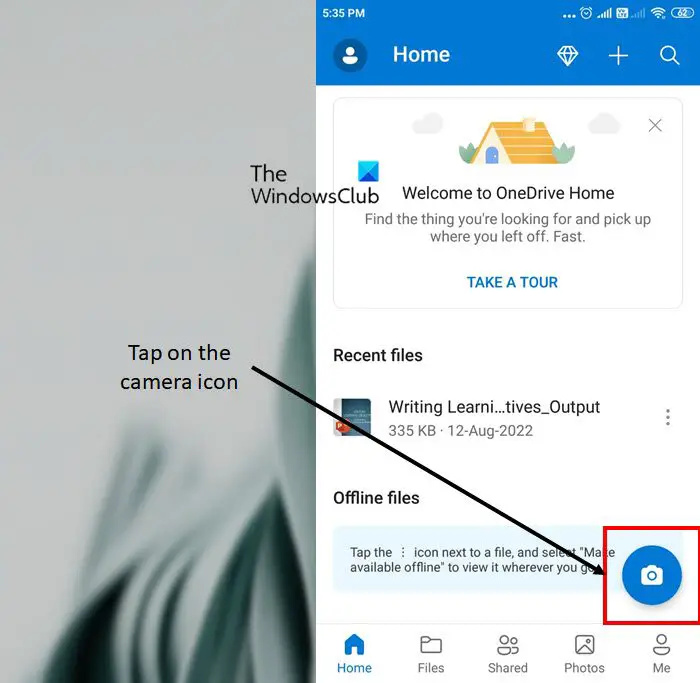
- Tai atidaro fotoaparato programą jūsų mobiliajame telefone. (Būtinai leiskite „OneDrive“ pasiekti jūsų fotoaparato programą). Šiame etape matysite įvairias nuskaitymo parinktis, įskaitant lentą, dokumentą, vizitinę kortelę ir nuotrauką. Atsižvelgdami į norimo nuskaityti dokumento tipą, pasirinkite parinktį.

- Dabar bakstelėkite baltą apskritimą, kad nuskaitytumėte dokumentą.
2] Redaguokite (arba pažymėkite) nuskaitytą dokumentą / vaizdą
- Ekrane pasirodo dokumento nuskaitytas vaizdas. Be to, apačioje taip pat rodomos vaizdo redagavimo parinktys.
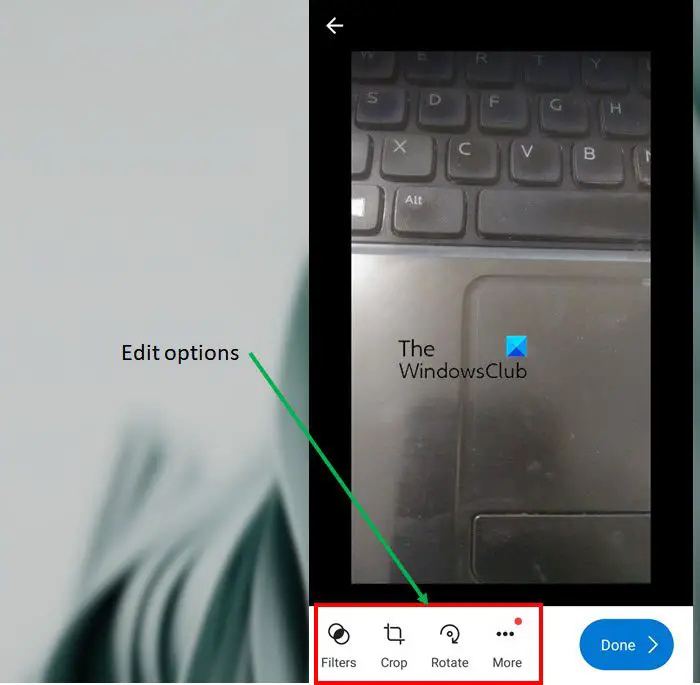
- Pagal numatytuosius nustatymus galite taikyti filtrus ir apkarpyti arba pasukti vaizdą. Jei norite matyti daugiau redagavimo parinkčių, bakstelėkite tris taškus virš žodžio Daugiau . Pamatysite šias parinktis.
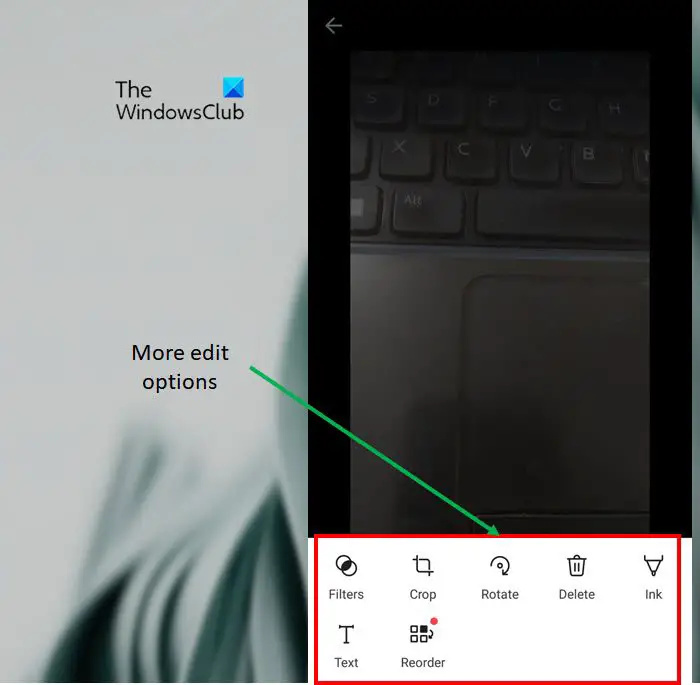
- Taikykite norimus efektus ir redaguokite vaizdą pagal poreikį. Netgi galite ištrinti vaizdą, jei jis neatitinka žymos.
- Baigę redaguoti, bakstelėkite padaryta mygtuką.
3] Išsaugokite nuskaitytą dokumentą „OneDrive“.
- „OneDrive“ programa paragins išsaugoti failą. Ant Išsaugoti kaip ekrane, pervardykite nuskaitytą vaizdą ir pasirinkite vietą, kurioje norite išsaugoti failą.
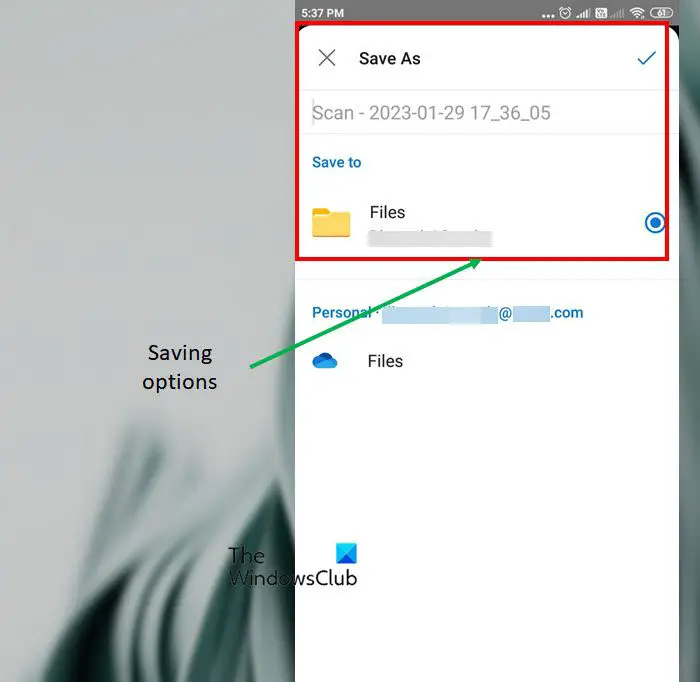
- Išsaugoję nuskaitytą failą, galėsite jį matyti savo OneDrive failuose. Tą patį aplanką galima pasiekti iš kitų įrenginių, kurie sinchronizuojami su tais pačiais „Microsoft“ kredencialais.

- Šalia nuskaityto failo pavadinimo spustelėkite tris vertikalius taškus, kad pasirinktumėte daugiau failo parinkčių. Su šiuo failu galite atlikti tokius veiksmus kaip bendrinimas, trynimas, atsisiuntimas, kopijavimas ir kt.
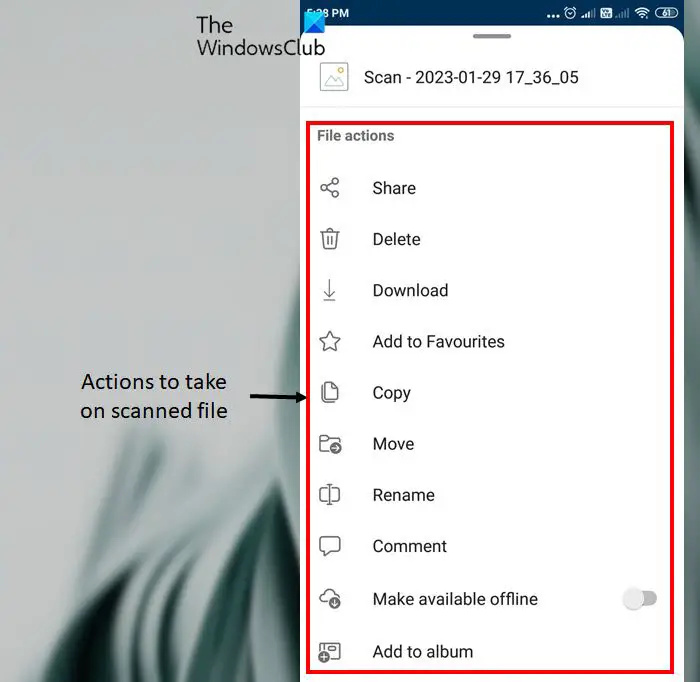
licecap gif
„OneDrive“ mobiliosios programos kainodara
Pagrindinis „OneDrive“ planas namų vartotojams, kuris vadinamas OneDrive Basic 5 GB nemokamai. Šiame plane gausite 5 GB saugyklos vietos. Tačiau biuro programos, tokios kaip „Outlook“, „Word“, „Excel“ ir „PowerPoint“, neįtrauktos į planą. Daugiau informacijos apie mokamus planus galite gauti iš Oficiali svetainė .
„OneDrive“ neabejotinai yra geresnė galimybė nuskaityti dokumentus ir išsaugoti juos, kad būtų galima pasiekti iš kelių vietų. Jei norite sužinoti daugiau apie „OneDrive“ veikimą, perskaitykite straipsnį apie kaip pridėti, įkelti, saugoti, kurti ir naudoti failus „OneDrive“. .
Ar galiu nuskaityti neskelbtinus dokumentus naudodamas „OneDrive“ programą?
„OneDrive“ yra saugi programa, kaip ir bet kuri kita debesies saugyklos platforma; nes tam reikia jūsų prisijungimo duomenų. Dokumentai, nuskaityti naudojant „OneDrive“ programą mobiliesiems, išsaugomi „OneDrive“ aplanke. Platforma užšifruoja joje bendrinamus ir saugomus duomenis.
Ar mano failai OneDrive saugūs?
„OneDrive“ esantys failai yra privatūs, kol juos bendrinate. Atminkite, kad kai bendrinate aplankus su redagavimo leidimais, žmonės, su kuriais bendrinate, gali pridėti bendrinamus aplankus į savo „OneDrive“.















